WhatsApp Web Video Call: Jak uskutečňovat videohovory s WhatsApp Web na Windows PC a Mac
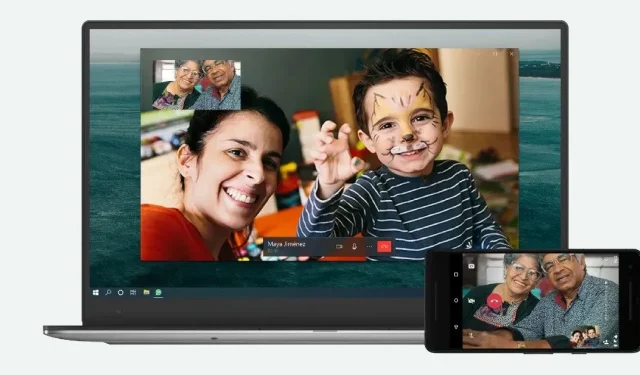
WhatsApp Web je požehnáním pro ty, kteří jsou na svých noteboocích závislí na celý život. Desktopová verze WhatsApp vám umožňuje odpovídat na zprávy, kontrolovat stav vaší rodiny nebo přátel a mnoho dalšího přímo z jejich notebooku. Jednou z jeho nejlepších funkcí je však možnost uskutečňovat videohovory. Ano, čtete správně! WhatsApp umožňuje uskutečňovat nebo přijímat videohovory na desktopové verzi aplikace pro Windows a Mac a také v prohlížeči. Ale jak to udělat? V tomto článku vás provedeme podrobným průvodcem, jak uskutečňovat videohovory na WhatsApp Web na Windows a Mac.
Co je WhatsApp Web?
WhatsApp Web je desktopový klient pro platformu. S ním můžete posílat zprávy do svého seznamu kontaktů, zobrazit stav a mnoho dalšího. Společnost představila speciální aplikaci pro Windows a macOS, která usnadňuje přístup k aplikaci přímo na vašem počítači. Nejlepší na tom je, že se nemusíte registrovat ani přihlašovat pomocí svých přihlašovacích údajů. Jediné, co musíte udělat, je naskenovat QR kód, který se zobrazí, když otevřete verzi prohlížeče nebo aplikaci z mobilní aplikace WhatsApp, a máte hotovo.
Jak uskutečnit videohovor na webu WhatsApp
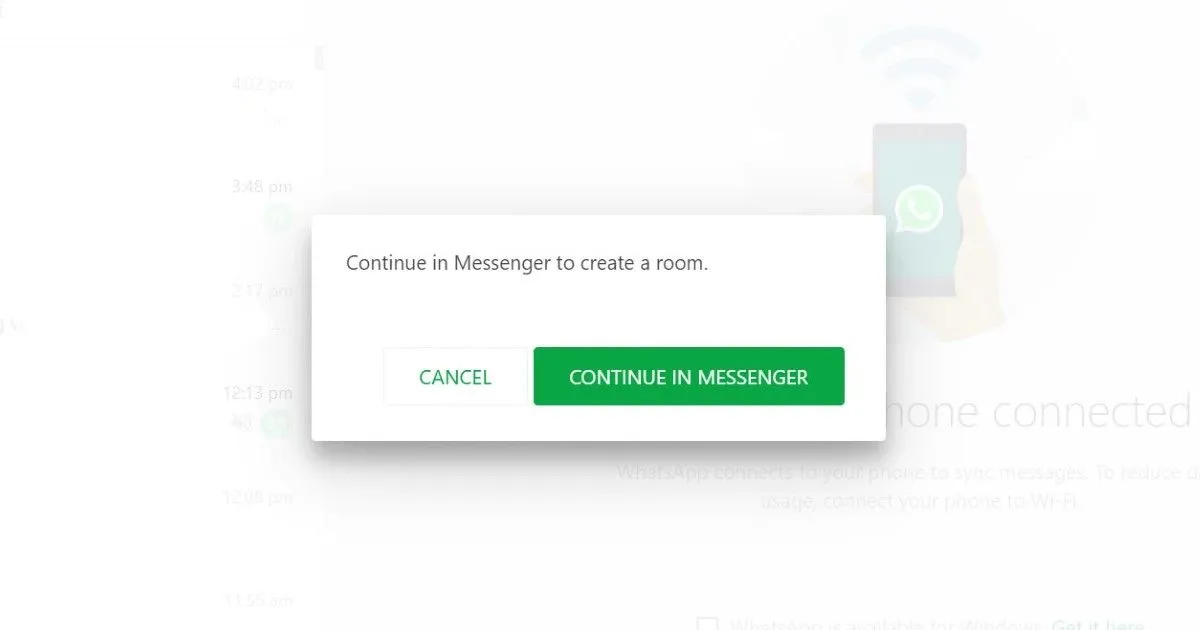
WhatsApp Web umožňuje uskutečňovat videohovory a hlasové hovory přímo z desktopové verze. Je však důležité poznamenat, že verze pro stolní počítače podporuje pouze jednotlivé videohovory a hlasové hovory. Na ploše WhatsApp nemůžete uskutečňovat skupinové videohovory. Tato funkce je také dostupná pouze pro aplikaci pro Windows nebo macOS, nikoli pro verzi prohlížeče.
Proces uskutečňování videohovorů na webu WhatsApp je poměrně jednoduchý a pohodlný. Je však třeba mít na paměti několik věcí. Pro začátek WhatsApp Web používá místnost pro videohovory, což je podobné jako Google Meet a Zoom. Můžete vytvořit místnost a sdílet odkaz se svými kontakty a zahájit skupinový videochat. To také znamená, že k použití funkce videochatu WhatsApp musíte mít účet na Facebooku. Zde je návod, jak uskutečnit videohovor na webu WhatsApp:
- Otevřete web.whatsapp.com ve svém prohlížeči.
- Nyní stiskněte tlačítko se třemi tečkami a přejděte do Místností.
- Zobrazí se vyskakovací oznámení. Klikněte na Pokračovat v Messengeru.
- Poté budete přesměrováni do programu pro zasílání zpráv. Přihlaste se pomocí svého účtu na Facebooku.
- Nyní klikněte na Vytvořit místnost a získáte odkaz. Sdílejte odkaz s kontakty, se kterými chcete zahájit videohovor.
Jakmile se připojí, můžete snadno vést videochat se svými kontakty. Pokud chcete zahájit videohovor s konkrétním kontaktem, postupujte takto:
- Otevřete web.whatsapp.com v prohlížeči a najděte kontakt, se kterým chcete videohovor.
- Nyní klikněte na možnost „Příloha“, která je vedle pole se zprávou. Zde uvidíte možnost „Pokoje“. Klikněte na něj a podle výše uvedených kroků zahajte videohovor s konkrétním kontaktem.
Jak uskutečnit videohovor pomocí aplikace WhatsApp Desktop ve Windows a macOS
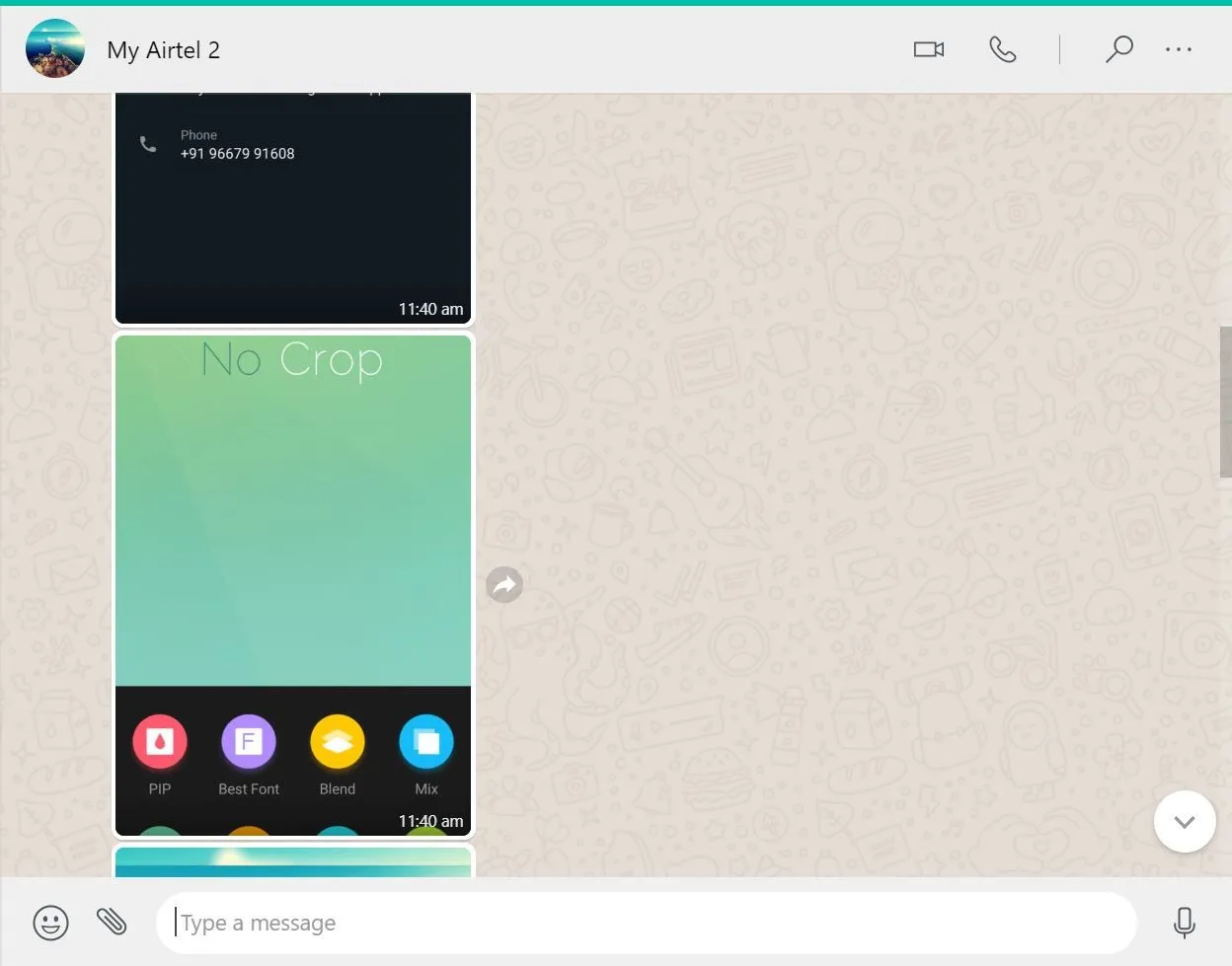
Jakmile splníte minimální systémové požadavky, můžete přes WhatsApp uskutečňovat videohovory. Jak na to:
- Otevřete Windows Store nebo Mac App Store a vyhledejte aplikaci WhatsApp Desktop.
- Stáhněte si a nainstalujte aplikaci do svého notebooku.
- Otevřete aplikaci a na obrazovce se objeví QR kód.
- Nyní otevřete Whatsapp na svém mobilu. Klikněte na tři tečky a přejděte na „Přidružená zařízení“. Naskenujte QR kód z nastavení.
- Poté uvidíte všechny své chaty v desktopovém klientovi WhatsApp.
- Nyní otevřete chat a klikněte na ikonu videohovoru v pravém horním rohu.
Díky tomu můžete hovor spojit s jakoukoli osobou, která je ve vašem seznamu kontaktů. Jak již bylo řečeno, stejně jako u mobilní aplikace je video nebo hlasový hovor uskutečněný na WhatsApp Desktop také šifrován end-to-end.
Požadavky na videohovory pomocí aplikace WhatsApp Desktop
Pro uskutečnění videohovoru pomocí desktopové aplikace WhatsApp existují minimální systémové požadavky. Společnost tvrdí, že k uskutečnění videohovoru nebo hlasového hovoru na ploše budete potřebovat tři věci:
- Zvukové výstupní zařízení a mikrofon pro hlasové hovory a videohovory
- Kamera pro videohovory
- Aktivní připojení k internetu na vašem počítači a telefonu.
WhatsApp uvádí, že funkce volání na ploše WhatsApp je podporována ve Windows 10 64bitové verze 1903 a novější. Pro macOS je to verze 10.13 a novější.


Napsat komentář